cad显示两个窗口怎么关闭 CAD双窗口怎么设置关闭
更新时间:2024-05-28 15:48:27作者:xtang
CAD是一款广泛应用于工程设计领域的软件,它的双窗口功能让用户可以同时查看和编辑多个图形文件,提高了工作效率,有时候用户可能会遇到需要关闭双窗口的情况。在CAD中,关闭双窗口的方法非常简单,只需点击窗口右上角的关闭按钮即可。用户还可以通过设置菜单中的选项来调整CAD的窗口显示方式,满足不同工作需求。CAD的灵活性和便利性使其成为了众多工程师和设计师的首选软件之一。
步骤如下:
1.什么是CAD的双窗口呢?就是打开CAD软件后,在同一个画面上我们会看到有两个窗口。中间有一个分界线把他们分开,如下图所示的图片就是显示双窗口。

2.如果想要取消双窗口,首先我们点击CAD软件左上方功能栏中的“视图”按键。
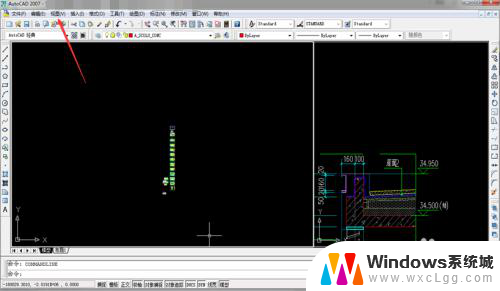
3.点击“视图”按键后接着再点击“视口”按键。
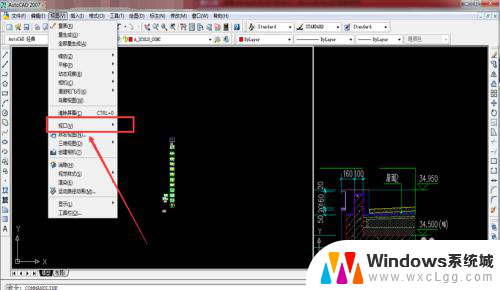
4.点击“视口”按键后在功能栏的右侧会出现一些功能按键,我们点击“一个视口”按键。
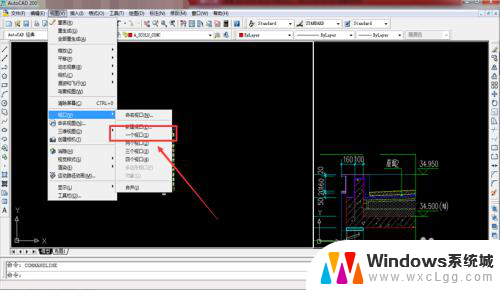
5.之后CAD页面就只出现一个画面了,如下图所示。此时我们明显感觉到整个CAD的画面变大了很多。
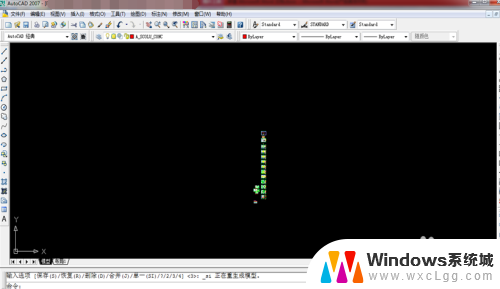
以上就是关于如何关闭CAD显示两个窗口的全部内容,如果你遇到了相同的情况,可以按照以上方法解决。
- 上一篇: word添加拼音 word文字加拼音快捷方式
- 下一篇: 电脑投影仪连接 笔记本电脑和投影仪如何连接
cad显示两个窗口怎么关闭 CAD双窗口怎么设置关闭相关教程
-
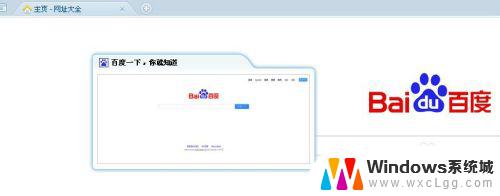 如何关闭百度多窗口 如何关闭多个浏览器窗口
如何关闭百度多窗口 如何关闭多个浏览器窗口2023-10-14
-
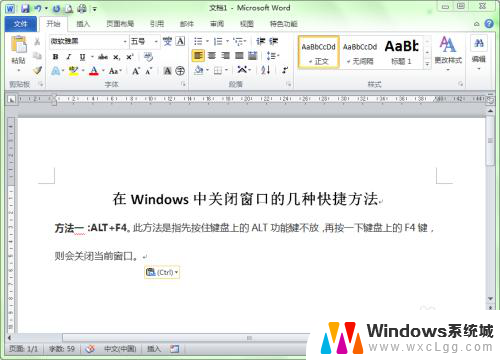 怎么快捷键关闭当前窗口 Windows中关闭窗口的几种快速方法
怎么快捷键关闭当前窗口 Windows中关闭窗口的几种快速方法2024-03-14
-
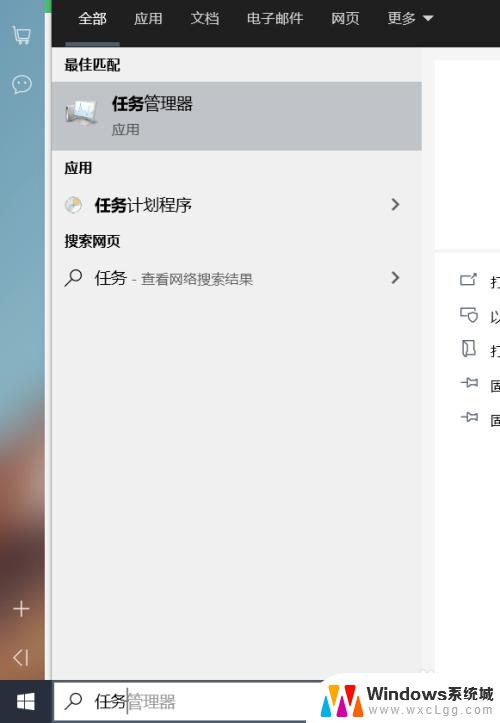 电脑不卡但是窗口关闭不了 窗口关闭按钮无效怎么办
电脑不卡但是窗口关闭不了 窗口关闭按钮无效怎么办2023-11-14
-
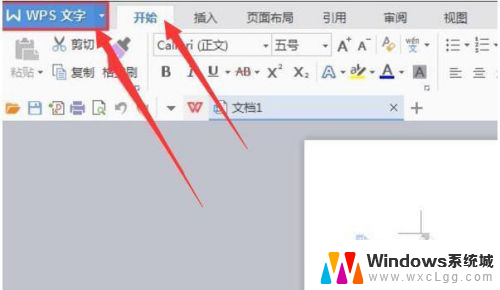 wps怎么打开两个窗口 WPS如何同时打开两个独立窗口
wps怎么打开两个窗口 WPS如何同时打开两个独立窗口2024-08-29
-
 如何显示两个excel窗口 Excel如何实现多窗口分屏显示
如何显示两个excel窗口 Excel如何实现多窗口分屏显示2024-07-18
-
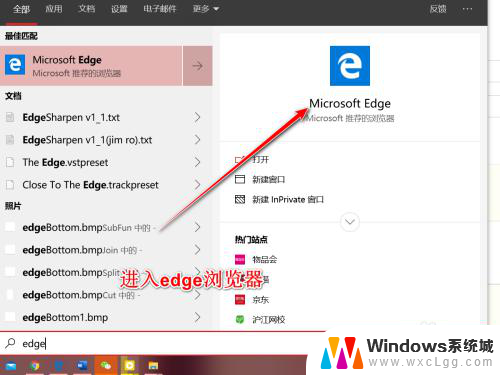 浏览器关闭窗口拦截功能怎么操作 Edge浏览器如何关闭网站弹出窗口拦截
浏览器关闭窗口拦截功能怎么操作 Edge浏览器如何关闭网站弹出窗口拦截2024-03-16
电脑教程推荐
- 1 固态硬盘装进去电脑没有显示怎么办 电脑新增固态硬盘无法显示怎么办
- 2 switch手柄对应键盘键位 手柄按键对应键盘键位图
- 3 微信图片怎么发原图 微信发图片怎样选择原图
- 4 微信拉黑对方怎么拉回来 怎么解除微信拉黑
- 5 笔记本键盘数字打不出 笔记本电脑数字键无法使用的解决方法
- 6 天正打开时怎么切换cad版本 天正CAD默认运行的CAD版本如何更改
- 7 家庭wifi密码忘记了怎么找回来 家里wifi密码忘了怎么办
- 8 怎么关闭edge浏览器的广告 Edge浏览器拦截弹窗和广告的步骤
- 9 windows未激活怎么弄 windows系统未激活怎么解决
- 10 文件夹顺序如何自己设置 电脑文件夹自定义排序方法